钉钉在文档中设置点击按钮添加重复内容的方法
2024-03-08 09:54:07作者:极光下载站
钉钉是很多小伙伴在日常生活中都离不开的一款办公软件,在这款软件中我们可以进行线上会议、创建日程提醒还可以创建以及编辑在线文档。有的小伙伴在使用钉钉软件对文字文档进行编辑的过程中需要在文档中插入大量重复的内容,这时我们可以使用模板按钮功能来减少自己的工作量,提高文档的编辑效率。在文档中我们打开插入工具,然后在菜单列表中找到模板按钮选项,选择该选项,接着在弹框中我们输入任务的名称、时间、优先级以及负责人,再选择好任务添加的位置,最后点击保存选项即可。有的小伙伴可能不清楚具体的操作方法,接下来小编就来和大家分享一下钉钉在文档中设置点击按钮添加重复内容的方法。
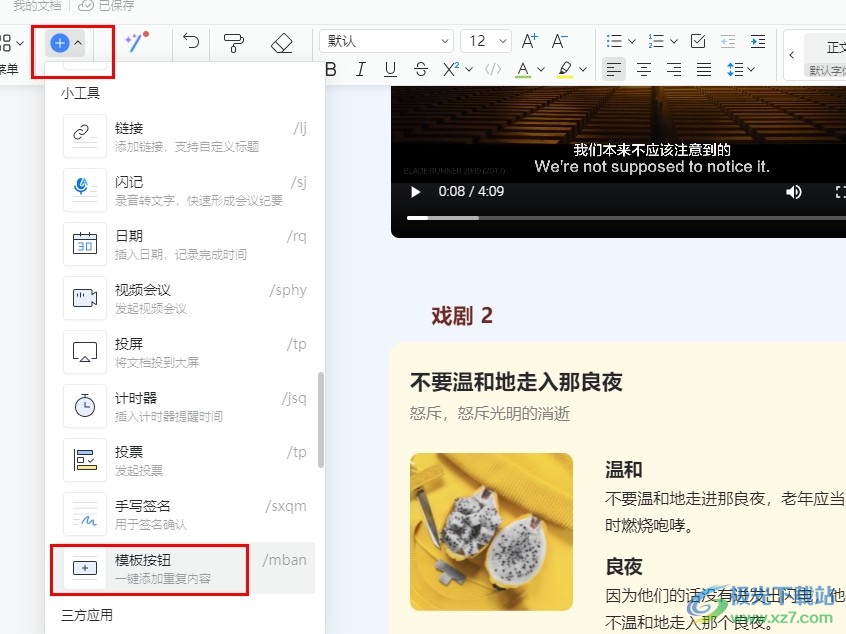
方法步骤
1、第一步,我们点击打开钉钉软件之后,再在钉钉软件中找到文档选项,点击打开该选项

2、第二步,打开文档选项,我们进入文档页面,然后在该页面中找到需要编辑的文字文档,打开该文档
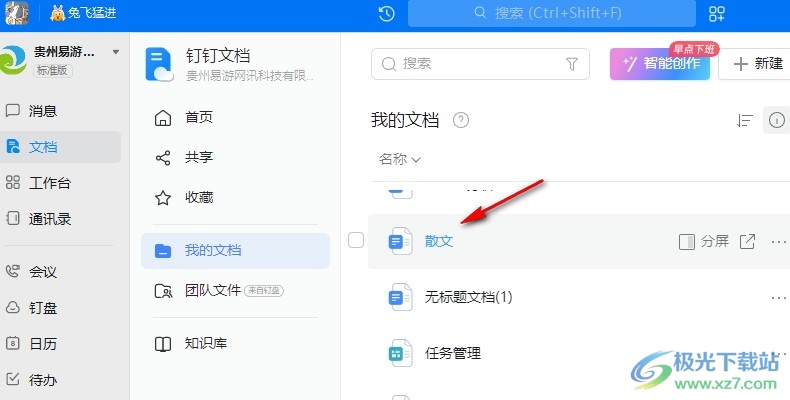
3、第三步,进入文档页面之后,我们在该页面的工具栏中点击打开插入工具,然后在菜单列表中找到模板按钮选项,点击该选项
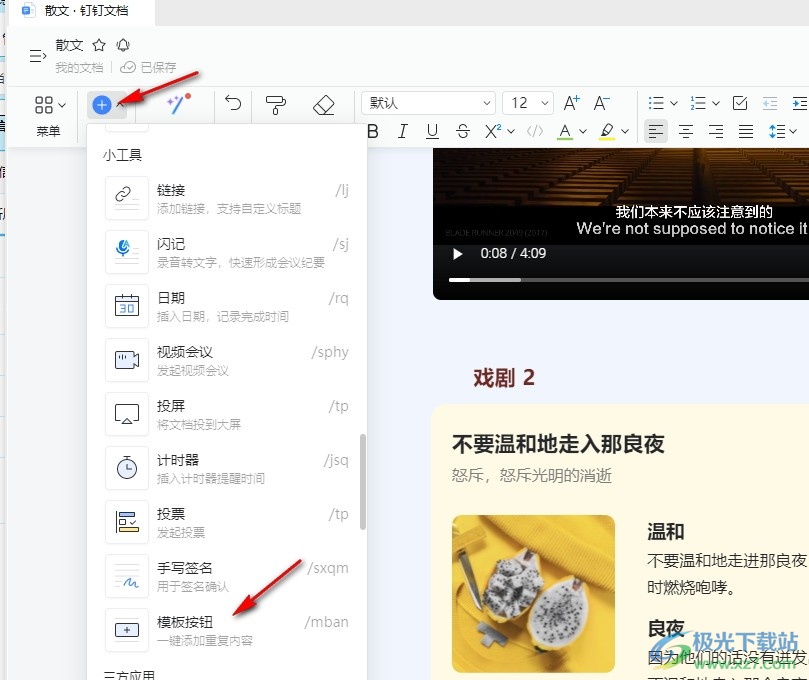
4、第四步,点击模板按钮选项之后,我们在设置页面中完成按钮标题、内容以及添加位置的设置,最后点击保存选项即可
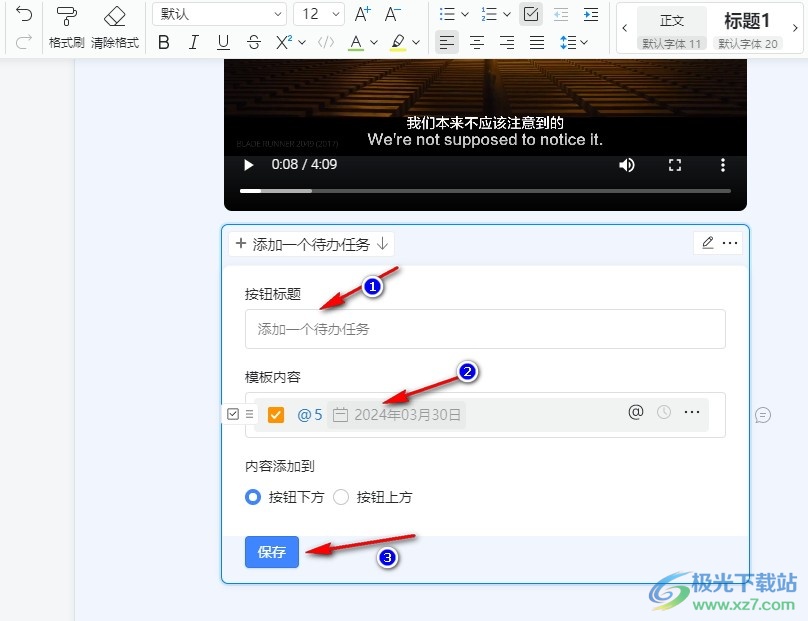
5、第五步,完成按钮设置之后,我们在文档中点击该按钮就能在文档中添加重复的任务内容了,我们可以对任务再进行单独设置
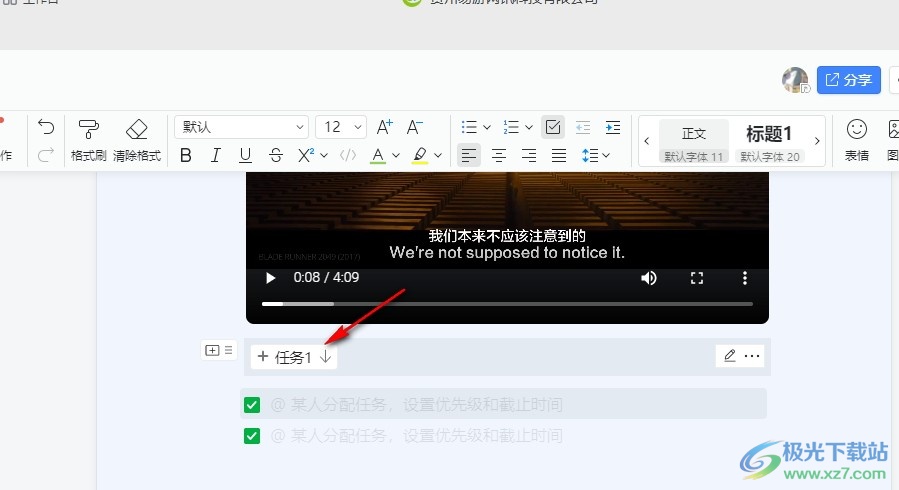
以上就是小编整理总结出的关于钉钉在文档中设置点击按钮添加重复内容的方法,我们进入钉钉的文档编辑页面,然后在工具栏中打开插入工具,再在菜单列表中打开模板按钮选项,接着在弹框中输入按钮的标题、内容以及新内容的位置,最后点击保存选项即可,感兴趣的小伙伴快去试试吧。
